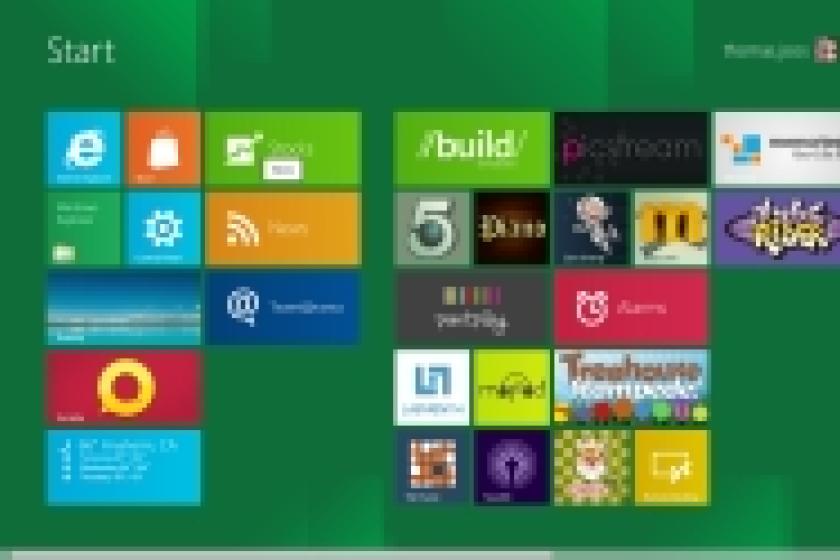Lesezeit
3 Minuten
Developer Preview: Ausblick auf Windows 8
Mit Windows 8 führt Microsoft zahlreiche Neuerungen in das Betriebssystem ein. Grundlage von Windows 8 sind Windows 7 und Windows Server 2008 R2. Microsoft verbessert die Funktionen der aktuellen Betriebssysteme weiter und führt neue Technologien ein. Auch für Unternehmen sind diese neuen Funktionen durchaus interessant, da sie die Arbeit der Anwender beschleunigen und PCs besser absichern. Unternehmen, die noch Windows XP oder Vista einsetzen, sollten sich Windows 8 auf jeden Fall ansehen.
Microsoft stellt die Developer Preview von Windows 8 [1] kostenlos zum Test zur Verfügung. Durch eine Installation können sich Administratoren selbst ein Bild über die Neuerungen machen. Selbst Kritiker stellen Microsoft im Moment gute Zeugnisse für das neue Betriebssystem aus, das nach verschiedenen Quellen zwischen Frühjahr und Ende 2012 erscheinen soll. Folgende Neuerungen erwarten Sie:
Neue Oberfläche auf Metro-Basis
Die Installation von Windows 8 unterscheidet sich nicht von derjenigen von Windows 7. Auch die Image-basierte Durchführung ist identisch. Auf der Windows 8-DVD gibt es, wie bei Windows 7, die Datei install.wim, die das Betriebssystem enthält. Das Erste, was nach der Installation auffällt, ist die neue Metro-Oberfläche auf Kachelbasis. Diese stellt sich dar wie in Windows Phone 7. Jede Anwendung hat eine eigene Kachel. Der Startbildschirm ersetzt das Startmenü. Der Desktop ist weiterhin verfügbar, stellt aber nur eine der Apps innerhalb des Startbildschirms da.
Im Startmenü von Windows 8 sind direkt keine Programme zu finden, sondern es startet der neue Startbildschirm mit den Kacheln. Wem das nicht gefällt, der kann zumindest in der Preview durch eine Registry-Änderung das Startmenü aktivieren und den neuen Startbildschirm deaktivieren. Um den klassischen Windows 7-Desktop in der Preview-Version von Windows 8 zu aktivieren, suchen Sie im Startbildschirm nach regedit und öffnen Sie den Registry-Editor. Navigieren Sie zum Eintrag "HKEY_CURRENT_USER \ Software \ Microsoft \ Windows \ CurrentVersion \ Explorer" und setzen Sie den Wert "RPEnabled" von "1" auf "0". Nach einem Neustart sind Windows 8 wieder so aus wie Windows 7 und lässt sich auch so bedienen. Die neue Metro-Oberfläche und der Startbildschirm sind dann aber nicht mehr verfügbar. Es ist zu erwarten, dass Microsoft das klassische Startmenü auch in der endgültigen Version zur Verfügung stellt.
Das Arbeiten mit der neuen Windows-Version macht durchaus Spaß: Der Metro-Oberfläche ist jedoch anzumerken, dass sie für Tablets und Touchscreens und weniger für normale PCs entwickelt ist. Windows 8 unterstützt daher auch ARM-Chips, die besser als Intel-CPUs für Tablets geeignet sind, da sie weniger Energie benötigen und weniger Wärme erzeugen.
Metro-Apps im Unternehmen
Basis des Startbildschirms sind die Metro-Apps. Diese stellen sozusagen eine neue Version der Mini-Anwendungen von Windows 7 und Vista dar. Die Apps verwenden eine andere Programmierbasis wie MiniAnwendungen und bieten mehr Funktionen. Grundlage dieser Apps sind HTML, CSS, XAMLS und JavaScript. Auch Visual Basic und C# sowie C++ kommen zum Einsatz. Die Apps können Anwender nur aus dem Windows-Appstore installieren. Stellen Entwickler eine Metro-App für Windows 8 zur Verfügung, darf diese nur über den Appstore vertrieben werden. Außerdem muss jede App eine Datei enthalten, die genau die System- und Dateiänderungen beschreibt, die mit der neuen App auf dem Rechner stattfinden. Auf diese Weise will Microsoft sicherstellen, dass Apps Windows-PCs nicht beschädigen oder mit Viren verseuchen können.

Bild 1: Metro-Apps lassen sich bei Windows 8 nur über den Appstore beziehen. Ausnahme bilden
Unternehmensnetzwerke, wo sich Anwendungen auch von zentraler Stelle ausrollen lassen.
Unternehmen können Metro-Apps allerdings direkt auf Windows 8-Computer verteilen. Hier gibt es keine Einschränkungen. Installierte Apps und deren Daten können Administratoren und Anwender dann auch auf mehrere Windows 8-Computer synchronisieren. Der Austausch erfolgt über Cloud-basierte Dienste. So lassen sich Apps auf dem Firmen-PC und auf dem Tablet nutzen, wenn der mobile Computer ebenfalls unter Windows 8 läuft. Metro-Apps bieten, auch ohne dass sie gestartet sind, bereits Informationen und zeigen Daten an. Beispiel ist die installierte Wetter-App. Natürlich lassen sich auf diesem Weg auch ERP- oder CRM-Anwendungen so konfigurieren, dass Sie ständig Informationen anzeigen. Microsoft verspricht aber, dass auch ältere Anwendungen noch problemlos in Windows 8 funktionieren. Die Programme verhalten sich dann genauso wie in Windows 7. Auch der Desktop sowie die normalen Funktionen von Windows stehen dann weiterhin zur Verfügung.
Mehr Leistung und Sicherheit beim Systemstart
Microsoft hat den Bootvorgang in Windows 8 deutlich beschleunigt. Erreicht wird dies durch die Verwendung des Ruhezustands. Die Anwender-Sitzung startet zwar bei jedem Windows-Start neu, System und Treiber gehen beim Herunterfahren jedoch automatisch lediglich in den Ruhezustand. Durch diese neue Aufteilung des Ruhezustands startet Windows 8 wesentlich schneller als Windows 7. Wie sich der Vorgang in der endgültigen Version darstellt, bleibt jedoch abzuwarten. Im laufenden Betrieb benötigt Windows 8 weniger Leistung als die Vorgängerversionen. Das Betriebssystem soll weniger CPU-Last erzeugen und weniger Arbeitsspeicher verbrauchen als die Vorgängerversionen. Auch sind weniger Systemdienste gestartet.
Im Bereich Sicherheit hat sich beim Boot-Vorgang ebenfalls einiges getan: Windows 8 überwacht bereits beim Starten den Bootsektor auf Viren und kann im Bedarfsfall den Bootvorgang abbrechen und Viren entfernen oder das komplette Betriebssystem wiederherstellen. Diese neue Funktion trägt die Bezeichnung "SecureBoot". Für diese Funktionalität ist der "Windows Defender" zuständig. Dieser kann in der neuen Windows-Version nicht nur Spyware und Adware, sondern auch Viren entfernen. Seine Definitions-Dateien erhält das Tool über Windows-Update. Frisch installierte Rechner mit Windows 8 sind also automatisch vor Viren geschützt. Installieren Sie einen eigenen Viren-Scanner, deaktiviert sich Windows-Defender und übergibt die Kontrolle an den neuen Schutzschild. Das heißt, dass sich Windows 8-Rechner zu keiner Zeit ohne Virenscanner im Einsatz befinden. Eine sinnvolle Funktion gerade auch für Heimarbeitsplätze – Bootviren und Rootkits lassen sich so leicht aussperren.

Bild 2: Der in Windows 8 integrierte Windows Defender schützt auch vor Viren
und sorgt bereits beim Bootvorgang dafür, dass keine Rootkits den Weg auf den Rechner finden
Zusätzlich unterstützt Windows 8 die neue SecureBoot-Funktion bei Rechnern mit UEFI-BIOS. Mit dieser Technik lassen sich Firmware-Änderungen von angebundenen Geräten nur dann durchführen, wenn die Änderung zertifiziert ist und erst dann startet, wenn eine Antiviren-Software aktiv ist. Allerdings muss dazu auf dem entsprechenden PC ein aktuelles UEFI-BIOS vorhanden sein. Ab der Version 2.3.1 ist diese Funktion in UEFI integriert.

Thomas Joos/ln
[1] http://msdn.microsoft.com/en-us/windows/apps/br229516
Neue Oberfläche auf Metro-Basis
Die Installation von Windows 8 unterscheidet sich nicht von derjenigen von Windows 7. Auch die Image-basierte Durchführung ist identisch. Auf der Windows 8-DVD gibt es, wie bei Windows 7, die Datei install.wim, die das Betriebssystem enthält. Das Erste, was nach der Installation auffällt, ist die neue Metro-Oberfläche auf Kachelbasis. Diese stellt sich dar wie in Windows Phone 7. Jede Anwendung hat eine eigene Kachel. Der Startbildschirm ersetzt das Startmenü. Der Desktop ist weiterhin verfügbar, stellt aber nur eine der Apps innerhalb des Startbildschirms da.
Im Startmenü von Windows 8 sind direkt keine Programme zu finden, sondern es startet der neue Startbildschirm mit den Kacheln. Wem das nicht gefällt, der kann zumindest in der Preview durch eine Registry-Änderung das Startmenü aktivieren und den neuen Startbildschirm deaktivieren. Um den klassischen Windows 7-Desktop in der Preview-Version von Windows 8 zu aktivieren, suchen Sie im Startbildschirm nach regedit und öffnen Sie den Registry-Editor. Navigieren Sie zum Eintrag "HKEY_CURRENT_USER \ Software \ Microsoft \ Windows \ CurrentVersion \ Explorer" und setzen Sie den Wert "RPEnabled" von "1" auf "0". Nach einem Neustart sind Windows 8 wieder so aus wie Windows 7 und lässt sich auch so bedienen. Die neue Metro-Oberfläche und der Startbildschirm sind dann aber nicht mehr verfügbar. Es ist zu erwarten, dass Microsoft das klassische Startmenü auch in der endgültigen Version zur Verfügung stellt.
Das Arbeiten mit der neuen Windows-Version macht durchaus Spaß: Der Metro-Oberfläche ist jedoch anzumerken, dass sie für Tablets und Touchscreens und weniger für normale PCs entwickelt ist. Windows 8 unterstützt daher auch ARM-Chips, die besser als Intel-CPUs für Tablets geeignet sind, da sie weniger Energie benötigen und weniger Wärme erzeugen.
Metro-Apps im Unternehmen
Basis des Startbildschirms sind die Metro-Apps. Diese stellen sozusagen eine neue Version der Mini-Anwendungen von Windows 7 und Vista dar. Die Apps verwenden eine andere Programmierbasis wie MiniAnwendungen und bieten mehr Funktionen. Grundlage dieser Apps sind HTML, CSS, XAMLS und JavaScript. Auch Visual Basic und C# sowie C++ kommen zum Einsatz. Die Apps können Anwender nur aus dem Windows-Appstore installieren. Stellen Entwickler eine Metro-App für Windows 8 zur Verfügung, darf diese nur über den Appstore vertrieben werden. Außerdem muss jede App eine Datei enthalten, die genau die System- und Dateiänderungen beschreibt, die mit der neuen App auf dem Rechner stattfinden. Auf diese Weise will Microsoft sicherstellen, dass Apps Windows-PCs nicht beschädigen oder mit Viren verseuchen können.
Bild 1: Metro-Apps lassen sich bei Windows 8 nur über den Appstore beziehen. Ausnahme bilden
Unternehmensnetzwerke, wo sich Anwendungen auch von zentraler Stelle ausrollen lassen.
Unternehmen können Metro-Apps allerdings direkt auf Windows 8-Computer verteilen. Hier gibt es keine Einschränkungen. Installierte Apps und deren Daten können Administratoren und Anwender dann auch auf mehrere Windows 8-Computer synchronisieren. Der Austausch erfolgt über Cloud-basierte Dienste. So lassen sich Apps auf dem Firmen-PC und auf dem Tablet nutzen, wenn der mobile Computer ebenfalls unter Windows 8 läuft. Metro-Apps bieten, auch ohne dass sie gestartet sind, bereits Informationen und zeigen Daten an. Beispiel ist die installierte Wetter-App. Natürlich lassen sich auf diesem Weg auch ERP- oder CRM-Anwendungen so konfigurieren, dass Sie ständig Informationen anzeigen. Microsoft verspricht aber, dass auch ältere Anwendungen noch problemlos in Windows 8 funktionieren. Die Programme verhalten sich dann genauso wie in Windows 7. Auch der Desktop sowie die normalen Funktionen von Windows stehen dann weiterhin zur Verfügung.
Mehr Leistung und Sicherheit beim Systemstart
Microsoft hat den Bootvorgang in Windows 8 deutlich beschleunigt. Erreicht wird dies durch die Verwendung des Ruhezustands. Die Anwender-Sitzung startet zwar bei jedem Windows-Start neu, System und Treiber gehen beim Herunterfahren jedoch automatisch lediglich in den Ruhezustand. Durch diese neue Aufteilung des Ruhezustands startet Windows 8 wesentlich schneller als Windows 7. Wie sich der Vorgang in der endgültigen Version darstellt, bleibt jedoch abzuwarten. Im laufenden Betrieb benötigt Windows 8 weniger Leistung als die Vorgängerversionen. Das Betriebssystem soll weniger CPU-Last erzeugen und weniger Arbeitsspeicher verbrauchen als die Vorgängerversionen. Auch sind weniger Systemdienste gestartet.
Im Bereich Sicherheit hat sich beim Boot-Vorgang ebenfalls einiges getan: Windows 8 überwacht bereits beim Starten den Bootsektor auf Viren und kann im Bedarfsfall den Bootvorgang abbrechen und Viren entfernen oder das komplette Betriebssystem wiederherstellen. Diese neue Funktion trägt die Bezeichnung "SecureBoot". Für diese Funktionalität ist der "Windows Defender" zuständig. Dieser kann in der neuen Windows-Version nicht nur Spyware und Adware, sondern auch Viren entfernen. Seine Definitions-Dateien erhält das Tool über Windows-Update. Frisch installierte Rechner mit Windows 8 sind also automatisch vor Viren geschützt. Installieren Sie einen eigenen Viren-Scanner, deaktiviert sich Windows-Defender und übergibt die Kontrolle an den neuen Schutzschild. Das heißt, dass sich Windows 8-Rechner zu keiner Zeit ohne Virenscanner im Einsatz befinden. Eine sinnvolle Funktion gerade auch für Heimarbeitsplätze – Bootviren und Rootkits lassen sich so leicht aussperren.
Bild 2: Der in Windows 8 integrierte Windows Defender schützt auch vor Viren
und sorgt bereits beim Bootvorgang dafür, dass keine Rootkits den Weg auf den Rechner finden
Zusätzlich unterstützt Windows 8 die neue SecureBoot-Funktion bei Rechnern mit UEFI-BIOS. Mit dieser Technik lassen sich Firmware-Änderungen von angebundenen Geräten nur dann durchführen, wenn die Änderung zertifiziert ist und erst dann startet, wenn eine Antiviren-Software aktiv ist. Allerdings muss dazu auf dem entsprechenden PC ein aktuelles UEFI-BIOS vorhanden sein. Ab der Version 2.3.1 ist diese Funktion in UEFI integriert.
Seite 1 von 2 Nächste Seite>>
Thomas Joos/ln
[1] http://msdn.microsoft.com/en-us/windows/apps/br229516